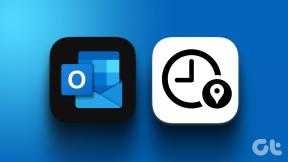Labojiet atrašanās vietas precizitātes uzlabošanas uznirstošo logu operētājsistēmā Android
Miscellanea / / November 28, 2021
Navigācijas lietotnes, piemēram, Google Maps, ir neaizvietojama utilīta un pakalpojums. Bez Google Maps būtu gandrīz neiespējami ceļot no vienas vietas uz otru. Īpaši jaunā paaudze ir ļoti atkarīga no GPS tehnoloģijas un navigācijas lietotnēm. Vai tas būtu klaiņošana jaunā nezināmā pilsētā vai vienkārši mēģinājums atrast savu draugu māju; Google Maps ir gatavs jums palīdzēt.
Tomēr dažreiz tādas navigācijas lietotnes kā šīs nevar pareizi noteikt jūsu atrašanās vietu. Tas var būt saistīts ar sliktu signāla uztveršanu vai kādu citu programmatūras kļūmi. Par to norāda uznirstošais paziņojums, kurā teikts "Uzlabojiet atrašanās vietas precizitāti”.
Tagad ideālā gadījumā problēma tiks novērsta, pieskaroties šim paziņojumam. Tam vajadzētu sākt GPS atsvaidzināšanu un atkārtoti kalibrēt jūsu atrašanās vietu. Pēc tam paziņojumam vajadzētu pazust. Tomēr dažreiz šis paziņojums atsakās nosūtīt. Tas vienkārši paliek tur pastāvīgi vai turpina parādīties īsos intervālos līdz vietai, kur tas kļūst kaitinošs. Ja jūs saskaraties ar līdzīgām problēmām, tad šis raksts ir tas, kas jums jāizlasa. Šajā rakstā ir uzskaitīti vairāki vienkārši labojumi, lai atbrīvotos no uznirstošā ziņojuma “Uzlabot atrašanās vietas precizitāti”.

Saturs
- Labojiet atrašanās vietas precizitātes uzlabošanas uznirstošo logu operētājsistēmā Android
- 1. metode: izslēdziet GPS un mobilos datus
- 2. metode: atjauniniet savu Android operētājsistēmu
- 3. metode: novērsiet lietotņu konfliktu avotus
- 4. metode: pārbaudiet tīkla uztveršanas kvalitāti
- 5. metode: ieslēdziet augstas precizitātes režīmu
- 6. metode: izslēdziet savu atrašanās vietu vēsturi
- 7. metode: notīriet Google Maps kešatmiņu un datus
- 8. metode: atinstalējiet un pēc tam atkārtoti instalējiet
Labojiet atrašanās vietas precizitātes uzlabošanas uznirstošo logu operētājsistēmā Android
1. metode: izslēdziet GPS un mobilos datus
Vienkāršākais un vienkāršākais šīs problēmas risinājums ir izslēgt GPS un mobilos datus un pēc kāda laika tos atkal ieslēgt. To darot, tiks pārkonfigurēta jūsu GPS atrašanās vieta, un tas var novērst problēmu. Lielākajai daļai cilvēku ar to pietiek, lai atrisinātu viņu problēmas. Velciet uz leju no paziņojumu paneļa, lai piekļūtu ātro iestatījumu izvēlnei un izslēdziet GPS un mobilo datu slēdzi. Tagad, lūdzu, uzgaidiet dažas sekundes, pirms to atkal ieslēdzat.

2. metode: Atjauniniet savu Android operētājsistēmu
Dažreiz, kad tiek gaidīts operētājsistēmas atjauninājums, iepriekšējā versija var būt nedaudz kļūdaina. Gaidošais atjauninājums varētu būt iemesls nepārtraukti uznirstošajam paziņojumam par atrašanās vietas precizitātes uzlabošanu. Programmatūras atjaunināšana vienmēr ir laba prakse. Ar katru jaunu atjauninājumu uzņēmums izlaiž dažādus ielāpus un kļūdu labojumus, kas pastāv, lai novērstu šādu problēmu rašanos. Tāpēc mēs ļoti iesakām atjaunināt operētājsistēmu uz jaunāko versiju.
1. Dodieties uz Iestatījumi no sava tālruņa.
2. Pieskarieties Sistēma opciju.

3. Tagad noklikšķiniet uz Programmatūras atjauninājums.

4. Jūs atradīsit iespēju Pārbaudiet programmatūras atjauninājumus. Noklikšķiniet uz tā.

5. Tagad, ja konstatējat, ka ir pieejams programmatūras atjauninājums, pieskarieties atjaunināšanas iespēja.
6. Pagaidiet kādu laiku, kamēr atjauninājums tiek lejupielādēts un instalēts.
Iespējams, būs jārestartē tālrunis pēc tam tālrunis restartējas, mēģiniet vēlreiz izmantot Google Maps un pārbaudiet, vai varat Novērsiet problēmu, lai uzlabotu atrašanās vietas precizitāti uznirstošajā logā Android ierīcē.
3. metode: novērsiet lietotņu konfliktu avotus
Lai gan Google Maps ir vairāk nekā pietiekami visām jūsu navigācijas vajadzībām, daži cilvēki izvēlas izmantot dažas citas lietotnes, piemēram, Waze, MapQuest utt. Tā kā Google Maps ir iebūvēta lietotne, to nav iespējams noņemt no ierīces. Tā rezultātā, ja vēlaties izmantot kādu citu lietotni, ierīcē ir jāsaglabā vairākas navigācijas lietotnes.
Šīs lietotnes var izraisīt konfliktus. Vienas lietotnes parādītā atrašanās vieta var atšķirties no Google Maps atrašanās vietas. Rezultātā tiek pārraidītas vairākas vienas un tās pašas ierīces GPS atrašanās vietas. Tā rezultātā tiek parādīts uznirstošais paziņojums, kurā tiek lūgts uzlabot atrašanās vietas noteikšanas precizitāti. Jums ir jāatinstalē visas trešās puses lietotnes, kas var izraisīt konfliktu.
4. metode: pārbaudiet tīkla uztveršanas kvalitāti
Kā minēts iepriekš, viens no galvenajiem iemesliem paziņojumam Uzlabojiet atrašanās vietas precizitāti ir slikta tīkla uztveršana. Ja esat iesprostots attālā vietā vai esat pasargāts no šūnu torņiem ar fiziskām barjerām kā pagrabā, tad GPS nespēs pareizi triangulēt tavu atrašanās vietu.
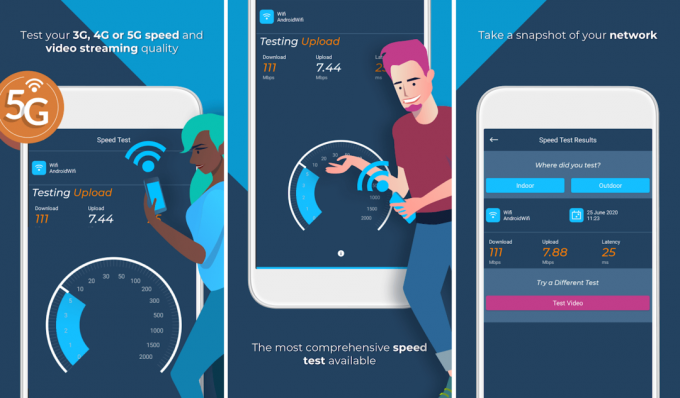
Labākais veids, kā pārbaudīt, ir lejupielādēt trešās puses lietotni ar nosaukumu OpenSignal. Tas palīdzēs jums pārbaudīt tīkla pārklājumu un atrast tuvāko mobilo sakaru torni. Tādā veidā jūs varēsit saprast sliktas tīkla signāla uztveršanas iemeslu. Turklāt tas palīdz arī pārbaudīt joslas platumu, latentumu utt. Lietotne nodrošinās arī visu dažādo punktu karti, kur var sagaidīt labu signālu; tādējādi varat būt drošs, ka problēma tiks novērsta, braucot garām šim punktam.
5. metode: ieslēdziet augstas precizitātes režīmu
Pēc noklusējuma GPS precizitātes režīms ir iestatīts uz Battery Saver. Tas ir tāpēc, ka GPS izsekošanas sistēma patērē daudz akumulatora. Tomēr, ja jūs saņemat “Uzlabojiet atrašanās vietas precizitātiuznirstošais logs”, tad ir pienācis laiks mainīt šo iestatījumu. Atrašanās vietas iestatījumos ir augstas precizitātes režīms, un tā iespējošana var atrisināt jūsu problēmu. Tas patērēs nedaudz papildu datus un ātrāk izlādēs akumulatoru, taču tas ir tā vērts. Kā norāda nosaukums, tas palielina jūsu atrašanās vietas noteikšanas precizitāti. Augstas precizitātes režīma iespējošana var uzlabot jūsu GPS precizitāti. Veiciet tālāk norādītās darbības, lai ierīcē iespējotu augstas precizitātes režīmu.
1. Atveriet Iestatījumi tālrunī.
2. Pieskarieties Paroles un drošība opciju.

3. Šeit atlasiet Atrašanās vieta opciju.

4. Saskaņā Atrašanās vietas režīma cilne, atlasiet Augsta precizitāte opciju.

5. Pēc tam vēlreiz atveriet Google Maps un pārbaudiet, vai joprojām saņemat to pašu uznirstošo paziņojumu.
Lasi arī:8 veidi, kā novērst Android GPS problēmas
6. metode: izslēdziet savu atrašanās vietu vēsturi
Ja neviena no iepriekš minētajām metodēm nedarbojas, ir pienācis laiks izmēģināt triku, kas, šķiet, darbojas daudziem Android lietotājiem. Atrašanās vietu vēstures izslēgšana jūsu navigācijas lietotnei, piemēram, Google Maps, var palīdzēt atrisināt problēmuUzlabojiet atrašanās vietas precizitātes uznirstošo logu”. Daudzi cilvēki pat nezina, ka Google Maps reģistrē katru vietu, kur esat bijis. Iemesls, kāpēc šie dati tiek glabāti, lai jūs varētu praktiski atkārtoti apmeklēt šīs vietas un atdzīvināt savas atmiņas.
Tomēr, ja jums tas nav īpaši noderīgi, labāk to izslēgt gan privātuma apsvērumu dēļ, gan šīs problēmas risināšanai. Izpildiet tālāk norādītās darbības, lai uzzinātu, kā to izdarīt.
1. Pirmā lieta, kas jums jādara, ir atvērt Google kartes lietotni savā ierīcē.

2. Tagad pieskarieties savam profila bilde.
3. Pēc tam noklikšķiniet uz “Jūsu laika skala” opciju.
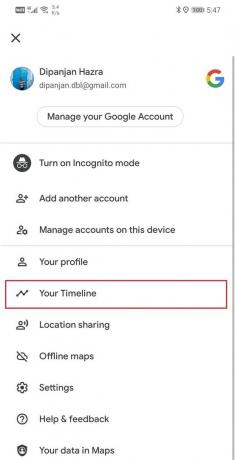
4. Noklikšķiniet uz izvēlnes opcija (trīs vertikāli punkti) ekrāna augšējā labajā pusē.

5. Nolaižamajā izvēlnē atlasiet Iestatījumi un privātums opciju.
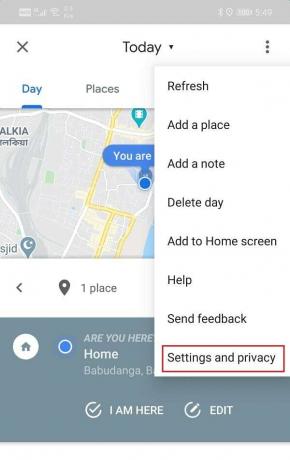
6. Ritiniet uz leju līdz Atrašanās vietas iestatījumi sadaļu un pieskarieties “Atrašanās vietu vēsture ir ieslēgta” opciju.
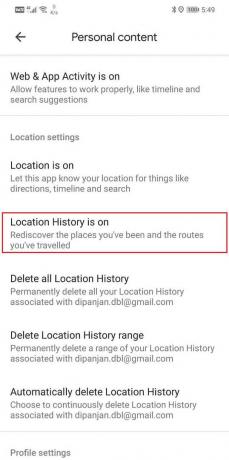
7. Šeit atspējojiet pārslēgšanas slēdzis blakus Atrašanās vietu vēsture opciju.
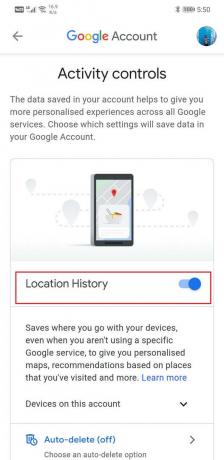
7. metode: notīriet Google Maps kešatmiņu un datus
Dažkārt veci un bojāti kešatmiņas faili rada šādas problēmas. Vienmēr ir ieteicams ik pa laikam notīrīt lietotņu kešatmiņu un datus. Veiciet tālāk norādītās darbības, lai notīrītu Google Maps kešatmiņu un datus.
1. Pirmkārt, atveriet Iestatījumi savā ierīcē.
2. Tagad pieskarieties Lietotnes variants, tad meklē Google kartes un atveriet tā iestatījumus.
3. Tagad pieskarieties Uzglabāšana opciju.

4. Pēc tam vienkārši pieskarieties Notīrīt kešatmiņu un notīrīt datus pogas.

5. Pēc tam mēģiniet izmantot Google Maps un pārbaudiet, vai varat Novērsiet atrašanās vietas precizitātes uzlabošanas uznirstošo logu problēmu Android tālrunī.
Tāpat varat arī notīrīt Google Play pakalpojumu kešatmiņu un datus, jo vairākas lietotnes ir atkarīgas no tā un izmanto tās kešatmiņas failos saglabātos datus. Tādēļ šo kļūdu var izraisīt netieši bojāti Google Play pakalpojumu kešatmiņas faili. Lai pārliecinātos, mēģiniet notīrīt kešatmiņu un datu failus.
8. metode: atinstalējiet un pēc tam atkārtoti instalējiet
Ja neviena no iepriekšminētajām metodēm nedarbojas, iespējams, ir pienācis laiks sākt no jauna. Ja navigācijai izmantojat kādu trešās puses lietotni, mēs iesakām to atinstalēt un pēc tam atkārtoti instalēt. Pirms to darāt, noteikti iztīriet lietotnes kešatmiņu un datu failus, lai nodrošinātu, ka iepriekš bojātie dati netiek atstāti.
Tomēr, ja izmantojat Google Maps, jūs nevarēsit atinstalēt lietotni, jo tā ir iepriekš instalēta sistēmas lietotne. Nākamā labākā alternatīva ir lietotnes atjauninājumu atinstalēšana. Izpildiet tālāk norādītās darbības, lai uzzinātu, kā to izdarīt.
1. Atvērt Iestatījumi tālrunī.
2. Tagad atlasiet Lietotnes opciju.
3. Tagad atlasiet Google kartes no saraksta.

4. Ekrāna augšējā labajā pusē varat redzēt trīs vertikāli punkti, noklikšķiniet uz tā.
5. Visbeidzot, pieskarieties atinstalējiet atjauninājumus pogu.

6. Pēc tam, iespējams, būs jārestartē ierīce.
7. Kad ierīce atkal startē, mēģiniet vēlreiz izmantot Google Maps un pārbaudiet, vai joprojām saņemat to pašu paziņojumu.
Ieteicams:
- Kā uzlabot GPS precizitāti operētājsistēmā Android
- Google kalendārs nedarbojas? 9 veidi, kā to labot
- 3 veidi, kā apvienot vairākus interneta savienojumus
Ar to mēs nonākam līdz šī raksta beigām. Mēs ceram, ka šī informācija jums bija noderīga un jums tas izdevās labot Uzlabojiet atrašanās vietas precizitātes uznirstošo logu operētājsistēmā Android. Uznirstošais logs “Uzlabot atrašanās vietas precizitāti” ir paredzēts, lai palīdzētu jums novērst problēmu, taču tas kļūst kaitinoši, ja tas atsakās pazust. Ja tas pastāvīgi atrodas sākuma ekrānā, tas kļūst par traucēkli.
Mēs ceram, ka varat novērst šo problēmu, izmantojot kādu no šajā rakstā minētajiem risinājumiem. Ja nekas cits nedarbojas, iespējams, tas būs jādara atiestatiet ierīci uz rūpnīcas iestatījumiem. To darot, no ierīces tiks dzēsti visi dati un lietotnes, kā arī tiks atjaunots tās sākotnējais gatavības stāvoklis. Tāpēc pirms rūpnīcas atiestatīšanas noteikti izveidojiet dublējumu.